style=”display:inline-block;width:300px;height:250px”
data-ad-client=”ca-pub-7671630096863611″
data-ad-slot=”7719321284″>
style=”display:inline-block;width:300px;height:250px”
data-ad-client=”ca-pub-7671630096863611″
data-ad-slot=”7719321284″>
如果平常有在管理自己的網域或是虛擬主機的朋友,應該多多少少有接觸過一個介面,稱為「cPanel」。

這是一個很知名的網域管理介面,舉凡像是次網域 (subdomain) 的建立、FTP 帳號的新增維護、DNS 紀錄編輯/新增、SQL 資料庫資訊 … 等等這些的設定,都可以很簡單的在 cPanel 這樣的面板上處理,而且 cPanel 是圖形化的介面,如下圖:
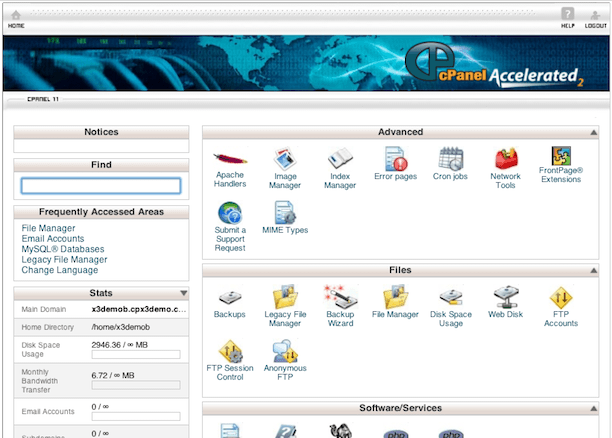
由於介面相當簡單好用,又有提供多國語言 (中文目前只有簡體),所以在大部份的虛擬主機供應商都是提供這個介面讓客戶使用。
剛好這次在建構「LuLu總裁」這網站時,使用到了這個介面,覺得很方便,但是有時候人在外面想要做網域資訊的編輯修改時,如果是直接用手機連上 cPanel 的介面,小小的畫面上在操作上有些麻煩,自己是用 iPhone 的情況下,想說應該有 cPanel 的 iOS 版本可以使用吧!
於是就開始到 App Store 搜尋,發現 cPanel 官方目前並沒有開發軟體,仍只有第三方廠商的應用在架上,這就得考慮一下了,而且大部份支援 cPanel 的軟體都沒啥評價,只好 Google 一下相關的介紹評論,最後選定了 CP Control Panel 這個介面看起來比較精美,相關功能也一應俱全的軟體。
AppStore連結:CP Control Panel ( iPhone / iPad 通用版 )
售價:NTD$120 ( USD $3.99 )

起動時在出現這畫面之前是黑色畫面,Loading 有點久,但尚可接受
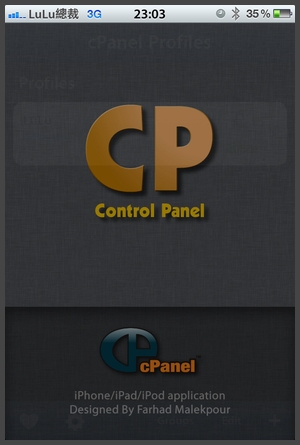
開始建立你的網域資訊,可以建立多個網域的資料沒問題
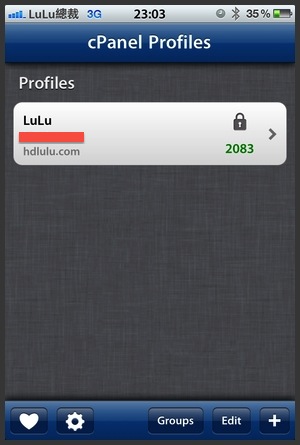
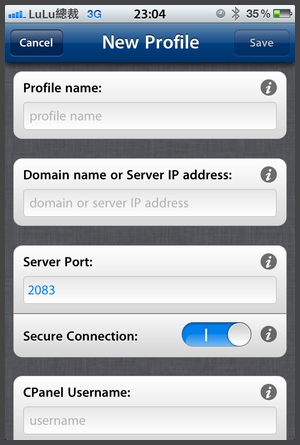
有個很雞肋的功能,可以換底色,我覺得這功能不是很必要= =

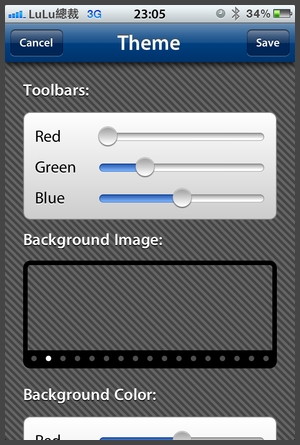
直接點選網域帳號便可查看資訊,WiFi 環境下很快,3G 連線的速度就還好
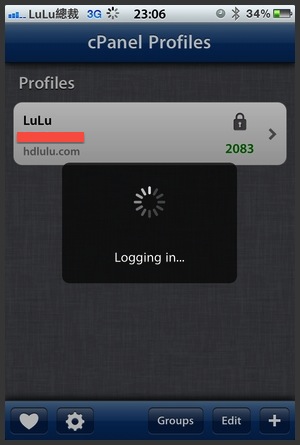
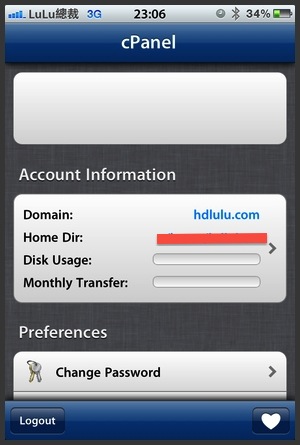
Account Information 中可以看到目前的網域空間使用情形、流量狀況 … 等等
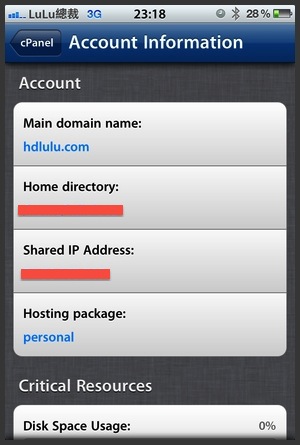
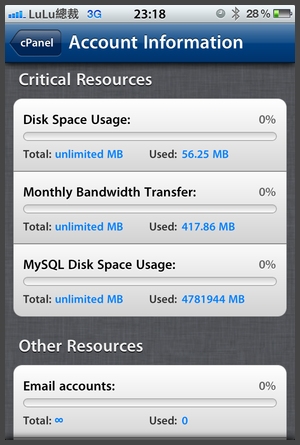
回到 cPanel 往下捲動就是所有的操作功能面板,網頁版所提供的功能幾乎都有支援
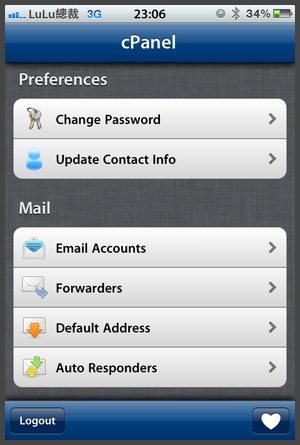
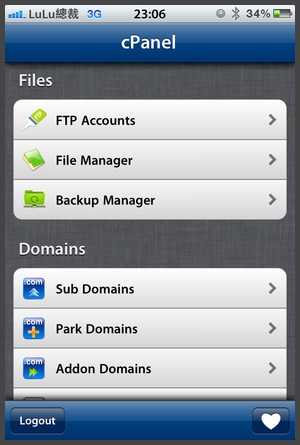
功能相當齊全,雖然我並沒有每個功能都會用到,但是重要的都不會缺的
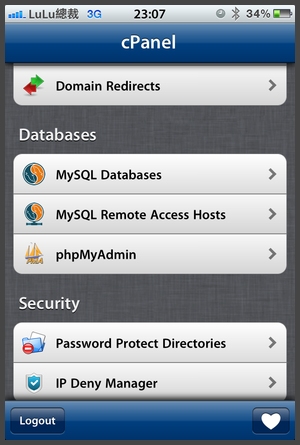
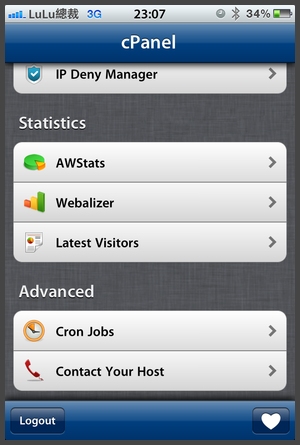
當中的 FTP 檔案管理,提供 HTTP 與 FTP 兩種模式,介面的部份就挺一般
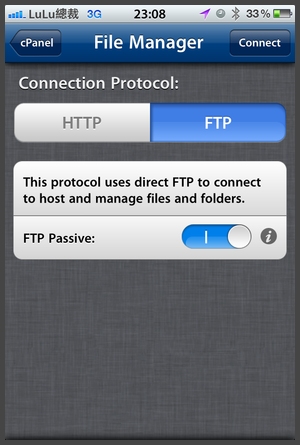
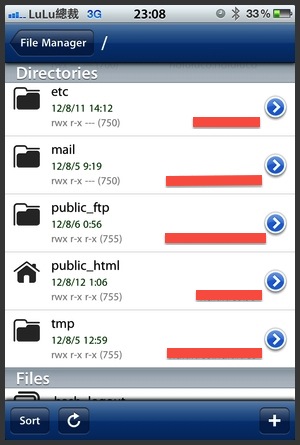
你可以新增檔案或是資料夾 (不過這個新增檔案是加入一個空白檔案,我倒是沒有找到可以直接上傳照片的功能,有點可惜)

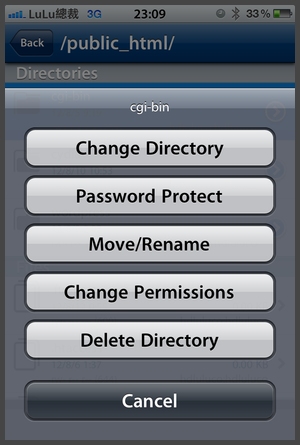
你也可以編輯文字類型檔案的內容,例如 CSS 檔案這一種,或是更改檔案權限
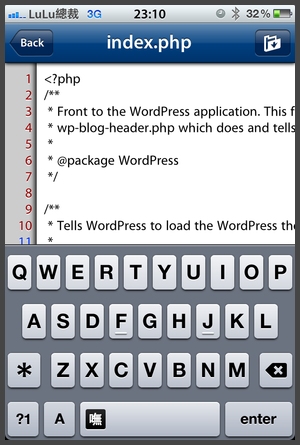
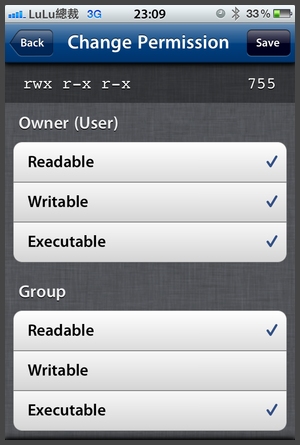
關於 FTP 的檔案總管功能:
個人認為,既然要在 iDevice 上用到 FTP 軟體,建議有 JB 的朋友就直接使用 Cydia 上面的 iFile 這一個軟體就好了,可以直接連結到 FTP 伺服器,任何檔案都可以直接上傳與下載,編輯當然也不是問題,而 AppStore 上的任何軟體就算有 FTP 功能,在 Apple 還未開放之前,頂多也只能傳傳照片就是了,還不如 iFile 來得全面方便。
FTP 帳號、SQL 資料庫名稱/帳號的新增、修改
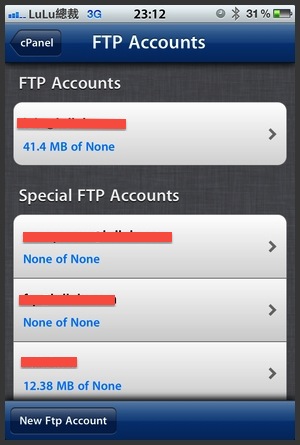
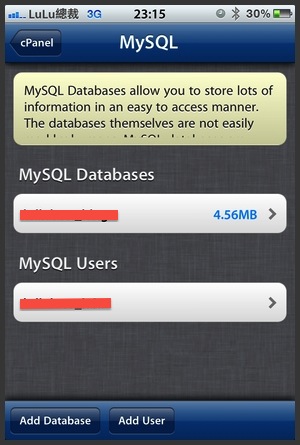
編輯或新增 DNS 記錄,正常會有的 A、MX、CName、TXT 這些類型都有支援
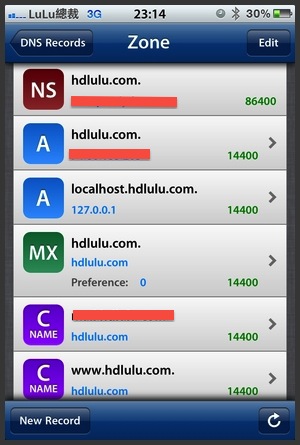
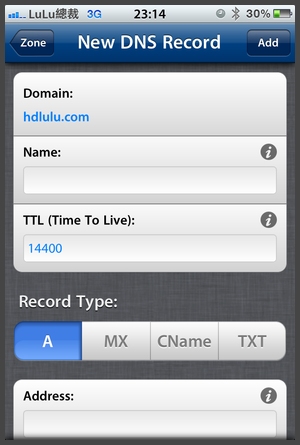
總結:
cPanel 介面在網域主機管理上有著圖形化、中文化的便利性,這套 CP Control Panel for iOS 的軟體,對於 cPanel 的支援算是目前我看到的同類型軟體裡面最好用的了,但是不知道 cPanel 官方之後會不會出,如果有出到時候再來看看網友的評價如何。有在 iPhone / iPad 上使用 cPanel 需求的伙伴,現階段可以參考看看這套,介面美觀,操作都還蠻順暢的 CP Control Panel。
by LuLu總裁

![[分享] 網域主機管理工具 – CP Control Panel [分享] 網域主機管理工具 – CP Control Panel](https://www.hdlulu.com/wordpress/wp-content/uploads/2012/08/CP-Control-Panel-iOS_official_home_page.png)
![[新聞] FF9 近日即將在 iOS/Android 登場! [新聞] FF9 近日即將在 iOS/Android 登場!](https://www.hdlulu.com/wordpress/wp-content/uploads/2016/01/ff9_logo.png)
![[教學] iOS 完美刪除・蝦拼使用者字典 [教學] iOS 完美刪除・蝦拼使用者字典](https://www.hdlulu.com/wordpress/wp-content/uploads/2015/07/CloudUserDictionary.png)
![[遊戲攻略] FF6 (iOS舊) 2-5 瓦礫之塔最終戰 [遊戲攻略] FF6 (iOS舊) 2-5 瓦礫之塔最終戰](https://www.hdlulu.com/wordpress/wp-content/uploads/2015/02/00-FF6_Part_2-5_logo.png)
![[遊戲攻略] FF6 (PR) 1-3 蒂娜與幻獸魔石 [遊戲攻略] FF6 (PR) 1-3 蒂娜與幻獸魔石](http://pic.hdlulu.com/wordpress/wp-content/gallery/ff_series_logo/FF6_PR_1-3_logo_1280x720.png)
![[專題] FF6 武器一覽表 [專題] FF6 武器一覽表](http://pic.hdlulu.com/wordpress/wp-content/gallery/ff_series_logo/ff6_item_weapon_logo_1280x720.png)
![[遊戲攻略] FF6 (PR) 1-1 失憶的神祕少女 [遊戲攻略] FF6 (PR) 1-1 失憶的神祕少女](http://pic.hdlulu.com/wordpress/wp-content/gallery/ff_series_logo/FF6_PR_1-1_logo_1280x720.png)
![[遊戲攻略] FF6 (PR) 1-5 封魔壁幻獸事件 [遊戲攻略] FF6 (PR) 1-5 封魔壁幻獸事件](http://pic.hdlulu.com/wordpress/wp-content/gallery/ff_series_logo/FF6_PR_1-5_logo_1280x720.png)
![[遊戲攻略] FF6 (PR) 2-4 其他支線說明 [遊戲攻略] FF6 (PR) 2-4 其他支線說明](http://pic.hdlulu.com/wordpress/wp-content/gallery/ff_series_logo/FF6_PR_2-4_logo_1280x720.png)
![[遊戲攻略] FF6 (PR) 1-2 納爾謝集結 [遊戲攻略] FF6 (PR) 1-2 納爾謝集結](http://pic.hdlulu.com/wordpress/wp-content/gallery/ff_series_logo/FF6_PR_1-2_logo_1280x720.png)
![[專題] FF6 飾品一覽表 [專題] FF6 飾品一覽表](http://pic.hdlulu.com/wordpress/wp-content/gallery/ff_series_logo/ff6_item_accessory_logo_1280x720.png)
![[專題] FF6 魔石・魔法 [專題] FF6 魔石・魔法](http://pic.hdlulu.com/wordpress/wp-content/gallery/ff_series_logo/ff6_esper_magic_logo_1280x720v2.png)
![[遊戲攻略] FF6 (PR) 2-3 尋找失散同伴(下) [遊戲攻略] FF6 (PR) 2-3 尋找失散同伴(下)](http://pic.hdlulu.com/wordpress/wp-content/gallery/ff_series_logo/FF6_PR_2-3_logo_1280x720.png)
![[遊戲攻略] FF6 (PR) 2-2 尋找失散同伴(中) [遊戲攻略] FF6 (PR) 2-2 尋找失散同伴(中)](http://pic.hdlulu.com/wordpress/wp-content/gallery/ff_series_logo/FF6_PR_2-2_logo_1280x720.png)
![[專題] FF6 學識(青魔法)一覽表 [專題] FF6 學識(青魔法)一覽表](http://pic.hdlulu.com/wordpress/wp-content/gallery/ff_series_logo/ff6_lore_logo_1280x720.png)
![[遊戲攻略] FF6 (PR) 1-4 魔導工廠突擊 [遊戲攻略] FF6 (PR) 1-4 魔導工廠突擊](http://pic.hdlulu.com/wordpress/wp-content/gallery/ff_series_logo/FF6_PR_1-4_logo_1280x720.png)